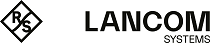Navigieren Sie zu , um die DHCP-Einstellungen für verschiedene Interfaces auf Ihrer LANCOM R&S®Unified Firewall zu konfigurieren.
| Eingabefeld | Beschreibung |
|---|---|
| I/0 | Ein Schiebeschalter gibt an, ob der DHCP-Server oder das DHCP-Relay für dieses Interface derzeit aktiv (I) oder inaktiv (0) ist. Mit einem Klick auf den Schiebeschalter ändern Sie den Status dieser Option. |
| Modus | Wählen Sie aus, ob Sie für dieses Interface einen DHCP-Server oder ein DHCP-Relay einrichten möchten. Die übrigen Felder auf dem Bildschirm hängen vom gewählten Betriebsmodus ab. |
| Interface | Wählen Sie das Interface aus, für das Sie Einstellungen vornehmen wollen. |
Einstellungen für DHCP-Server
Wenn Sie den DHCP-Server auf Ihrer LANCOM R&S®Unified Firewall betreiben, können Sie Clients im Netzwerk IP-Adressen zuweisen und diesen Clients weitere Konfigurationsparameter (Gateway, DNS-Server, NTP-Server etc.) übertragen. Alternativ ist es möglich, DHCP-Anfragen an einen bereits vorhandenen DHCP-Server in einem anderen Netzwerk zu übertragen.
Konfigurieren Sie für den DHCP-Server eines Interfaces die Einstellungen auf den folgenden Tabs:
Im Tab Allgemein:
| Eingabefeld | Beschreibung |
|---|---|
| Netzwerk | Wählen Sie aus der Drop-Down-Liste das Subnetz aus, dessen IP-Adressen vom DHCP-Server verteilt werden. Mit der Auswahl des Subnetzes werden die Eingabefelder IP‑Bereich: Start und IP‑Bereich: Ende automatisch mit dem jeweiligen IP-Bereich ausgefüllt. |
| IP‑Bereich: Start | Wenn die vorausgefüllte Start-IP-Adresse nicht Ihren Anforderungen entspricht, können Sie den Eintrag bearbeiten, um den Bereich festzulegen, aus dem IP-Adressen an die Clientcomputer verteilt werden. |
| IP‑Bereich: Ende | Wenn die vorausgefüllte End-IP-Adresse nicht Ihren Anforderungen entspricht, können Sie den Eintrag bearbeiten, um den Bereich festzulegen, aus dem IP-Adressen an die Clientcomputer verteilt werden. |
| Gateway | Falls die vorausgefüllte Gateway-Adresse, die an den Client weitergegeben wird, nicht Ihren Anforderungen entspricht, können Sie den Eintrag bearbeiten. Die standardmäßige IP-Adresse des Gateways ist normalerweise die IP-Adresse Ihrer LANCOM R&S®Unified Firewall. |
| Bevorzugter DNS-Server / Alternativer DNS-Server | Falls Ihre LANCOM R&S®Unified Firewall keine Namensauflösung durchführt, geben Sie DNS-Server ein, die sich im Netzwerk oder im Internet befinden. Andernfalls bekommen die Clients die IP-Adressen von Ihrer LANCOM R&S®Unified Firewall als DNS-Server zugewiesen. |
| Lease Time | Geben Sie den Zeitraum, innerhalb dessen ein Computer über eine gültige IP-Adresse verfügt, in Minuten an. Die standardmäßige Nutzungsdauer beträgt 60 Minuten. |
| Maximale Lease Time | Geben Sie die maximale Nutzungsdauer in Minuten ein. |
| Bevorzugter NTP-Server / Alternativer NTP-Server | Optional: Clients können NTP-Server nutzen, um die exakte Zeit festzustellen. Dies ist besonders für die Benutzerauthentifizierung über Windows-Server wichtig. |
| WINS-Server | Optional: Wenn Sie einen WINS-Server in Ihrem Netzwerk haben, teilen Sie dies über dieses Eingabefeld den Clients mit. |
| DNS-Such-Domänen |
Geben Sie eine DNS-Suchdomain ein, die der DNS-Dienst nutzt, um Hostnamen aufzulösen, die nicht
vollständig qualifizierte Domainnamen sind.
Klicken Sie auf Wichtig: Wenn Sie einen Eintrag bearbeiten, erscheint auf der rechten Seite des Eintrags ein
Haken. Klicken Sie auf den Haken, um Ihre Änderungen zu übernehmen.
|
Im Tab Erweitert:
| Eingabefeld | Beschreibung |
|---|---|
| Authoritative | Wenn aktiv, dann gilt die Firewall als maßgeblicher DHCP-Server, d. h. nur die von der Firewall vergebenen Adressen sind für dieses Netz-Segment gültig. Diese Option ist für Mobilgeräte relevant. |
| Adress-Konflikte verhindern | Setzen Sie den Haken in diesem Kontrollkästchen, um den DHCP-Server eine IP-Adresse anpingen zu lassen, um sicherzustellen, dass diese noch nicht in Verwendung ist, bevor Sie sie einem neuen Client zuweisen. |
| TFTP-Server-Adresse | Geben Sie die IP-Adresse zur Boot-Konfigurationsdatei an. |
| PXE-Dateiname | Geben Sie den Pfad und Dateinamen zur Boot-Konfigurationsdatei an. |
| Proxy-Konfigurations-Adresse | Geben Sie die URL zur Proxy-Konfiguration für die Konfiguration des Browsers ein. |
| Routen | Hier können Sie Routen, also die Angabe eines Netzwerks mit dazu gehörigem Gateway, an die Clients übermitteln. |
Im Tab Statische IP‑Adressen:
| Eingabefeld | Beschreibung |
|---|---|
| MAC-Adresse / IP‑Adresse / Host-Name |
Legen Sie eine statische IP-Adresse für einen Host im Netzwerk fest, indem Sie die MAC-Adresse und
IP-Adresse des Hosts eingeben. Zusätzlich können Sie den Hostnamen eingeben. Klicken Sie auf Hinzufügen, um die statische IP-Adresse zur Liste hinzuzufügen.
Sie können einzelne Einträge in der Liste bearbeiten oder löschen, indem Sie auf die entsprechende
Schaltfläche neben einem Eintrag klicken. Weitere Informationen finden Sie unter Symbole und Schaltflächen.
Wichtig: Wenn Sie einen Eintrag bearbeiten, erscheint auf der rechten Seite des Eintrags ein
Haken. Klicken Sie auf den Haken, um Ihre Änderungen zu übernehmen.
|
| Aus dem ARP-Cache hinzufügen | Wählen Sie aus der Drop-down-Liste die Adressen aus, die Sie aus dem ARP-Cache hinzufügen möchten. |
Im Tab Herstellerspezifische Optionen:
| Eingabefeld | Beschreibung |
|---|---|
| Hersteller-Kennung | Hier haben Sie die Möglichkeit herstellerspezifische Optionen (DHCP Option 43) zu konfigurieren. Die Kennung hat eine maximale Länge von 64 Zeichen und darf aus den Zeichen a-z, A-Z, 0-9 und _ bestehen. Dies wird zum Beispiel von der LANCOM Management Cloud genutzt, um LMC-Domain, Projekt-ID und Standort an andere LANCOM Geräte zum Beispiel Access Points zu verteilen. |
| Optionen |
|
Die Schaltflächen rechts unten im Bearbeitungsfeld hängen davon ab, ob Sie ein neues DHCP-Interface hinzufügen oder ein bestehendes bearbeiten. Klicken Sie für ein neues DHCP-Interface auf Erstellen, um das DHCP-Interface zur Liste der verfügbaren DHCP-Interfaces hinzuzufügen, oder auf Abbrechen, um Ihre Änderungen zu verwerfen. Zum Bearbeiten eines vorhandenen DHCP-Interfaces klicken Sie auf Speichern, um die Änderungen zu speichern, oder auf Zurücksetzen, um Ihre Änderungen zu verwerfen. Sie können auf Schließen klicken, um das Bearbeitungsfenster zu schließen, solange keine Änderungen darin vorgenommen wurden.
DHCP-Relay-Einstellungen
Ein DHCP-Relay leitet eingehende Anfragen an einen DHCP-Server an ein anderes Netzwerk weiter, da DHCP-Anfragen nicht geroutet werden können.
| Eingabefeld | Beschreibung |
|---|---|
| DHCP-Server-IP-Adressen | Geben Sie die IP-Adresse des Servers ein, an den DHCP-Anfragen weitergeleitet werden. |
Wenn Sie diese Einstellungen ändern, klicken Sie zum Speichern Ihrer Änderungen auf Speichern oder auf Zurücksetzen, um sie zu verwerfen. Klicken Sie ansonsten auf Schließen, um das Bearbeitungsfenster zu schließen.
Klicken Sie auf ![]() Aktivieren in der Symbolleiste oben im Desktop, um Ihre Konfigurationsänderungen zu übernehmen.
Aktivieren in der Symbolleiste oben im Desktop, um Ihre Konfigurationsänderungen zu übernehmen.